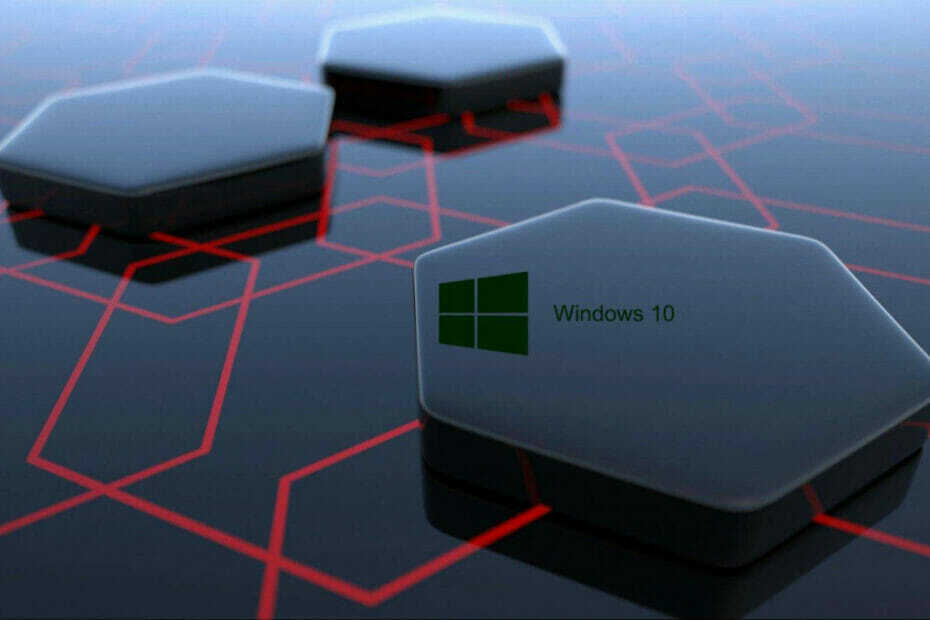โดย ศรีลักษมี เมนอน
วิธีลืมเครือข่ายที่รู้จักใน Windows 10: – เมื่อคุณเชื่อมต่ออุปกรณ์ Windows 10 ของคุณกับเครือข่าย Wi-Fi คุณต้องเข้าสู่ รหัสผ่าน หากเครือข่ายมีความปลอดภัย ครั้งต่อไปที่คุณเข้าสู่ระบบ คุณได้รับการยกเว้นจากการป้อนข้อมูลประจำตัว เนื่องจากอุปกรณ์บันทึกข้อมูลประจำตัวของเครือข่าย ครั้งที่สองที่คุณพยายามเข้าสู่ระบบเครือข่ายที่เข้าถึงก่อนหน้านี้ ข้อมูลประจำตัวที่คุณป้อนก่อนหน้านี้จะถูกดึงมาเพื่อยืนยันตัวตนของคุณ คุณได้รับการยกเว้นจากการป้อนข้อมูลประจำตัวสำหรับการเข้าถึงเพิ่มเติมด้วย! เครือข่ายที่คุณเคยเข้าร่วมมาก่อนเป็นเครือข่ายที่รู้จัก ทำให้งานของคุณง่ายขึ้น คุณไม่ต้องเสียเวลาป้อนรหัสผ่านทุกครั้งที่เข้าถึงเครือข่ายนั้น มีประโยชน์มากหากคุณเป็นผู้ใช้เครือข่าย Wi-Fi โดยเฉพาะบ่อยๆ แต่คุณสมบัตินี้มีข้อเสีย หากมีคนใช้อุปกรณ์ของคุณโดยไม่ได้รับอนุญาต พวกเขายังสามารถเชื่อมต่อกับเครือข่ายที่รู้จักได้โดยไม่ต้องรับรู้ถึงข้อมูลประจำตัว สิ่งนี้สามารถป้องกันได้โดยใช้ปุ่มลืม เราจะทำอย่างไร? อ่านต่อไป!
รูปภาพที่แสดงด้านล่างเป็นตัวอย่างของเครือข่ายที่รู้จัก คุณเพียงแค่คลิกเชื่อมต่อเพื่อเข้าถึงเครือข่าย รหัสผ่านจะไม่ถูกถาม
อ่าน:5 ซอฟต์แวร์ฮอตสปอต wifi ฟรีที่ดีที่สุดใน windows 10
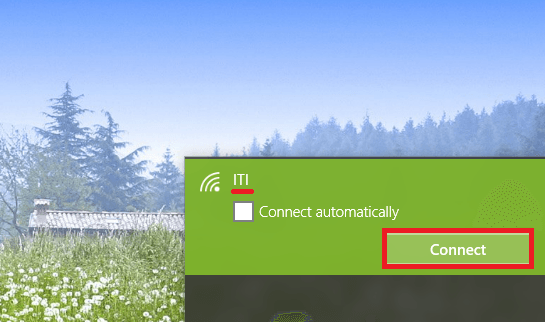
ตอนนี้เพื่อลืมเครือข่ายนี้ ให้ทำตามขั้นตอนด้านล่าง:
- กด Windows+I เพื่อเปิด การตั้งค่า. ในการตั้งค่า คลิก เครือข่ายและอินเทอร์เน็ต.
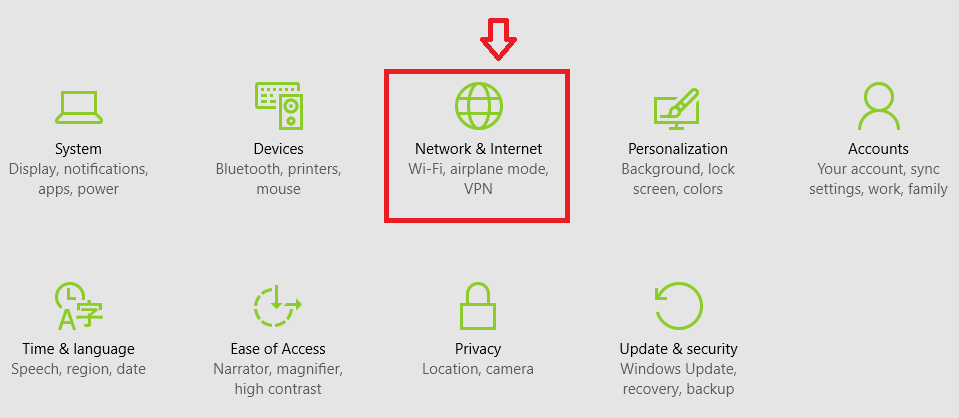
- ที่ด้านซ้าย ให้คลิกที่ Wi-Fi.
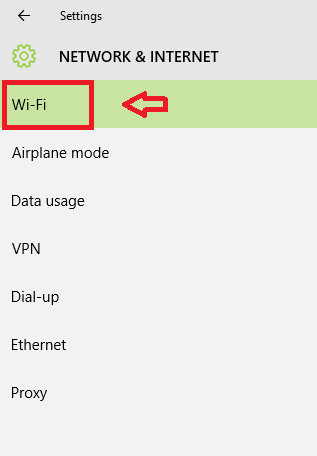
- บางตัวเลือกจะปรากฏขึ้น ในกลุ่มนี้ เลือก จัดการการตั้งค่า Wi-Fi.
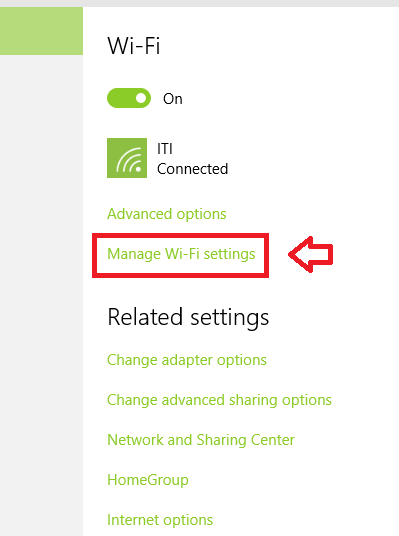
- ใน จัดการการตั้งค่า Wi-Fi ให้เลื่อนลงเพื่อค้นหา จัดการเครือข่ายที่รู้จัก ตัวเลือก คลิกบนเครือข่ายที่คุณต้องการลืม มันขยายออกและคุณจะเห็นปุ่มลืม คลิกที่ ลืม ปุ่ม.
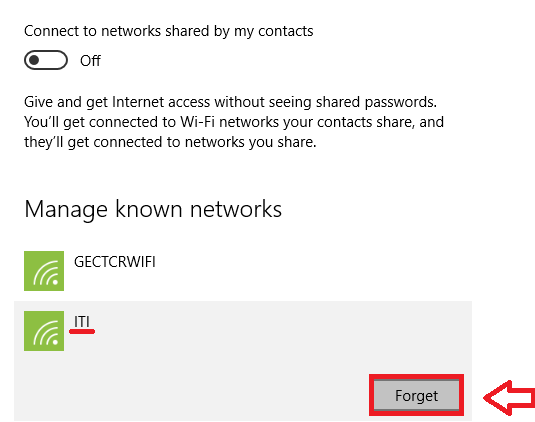
ปุ่มลืมจะลบข้อมูลประจำตัวที่บันทึกไว้ ครั้งต่อไปที่คุณเลือกเข้าถึงเครือข่ายเดียวกัน ระบบจะขอให้คุณป้อนข้อมูลประจำตัวอีกครั้ง วิธีนี้จะทำให้คุณมั่นใจได้ว่าไม่มีใครใช้อุปกรณ์ของคุณโดยไม่ได้รับความยินยอมจากคุณ